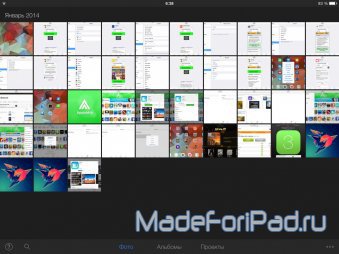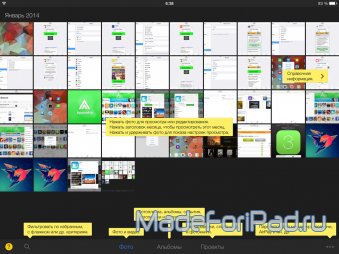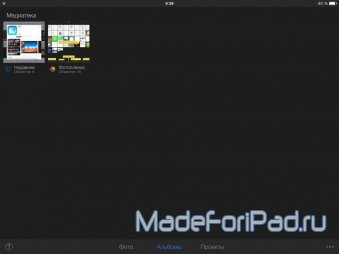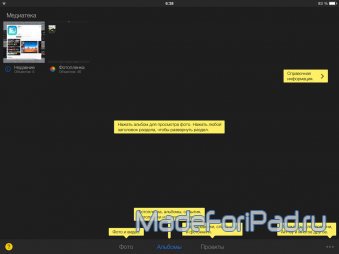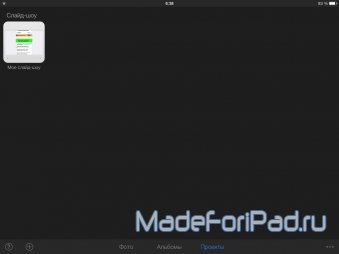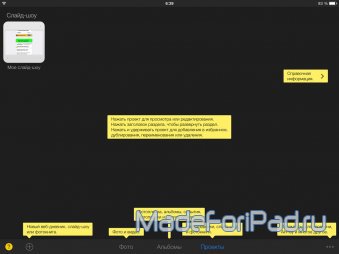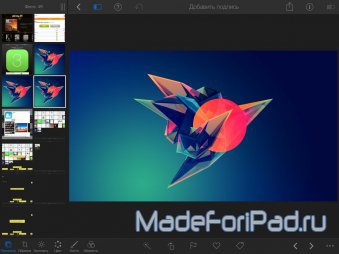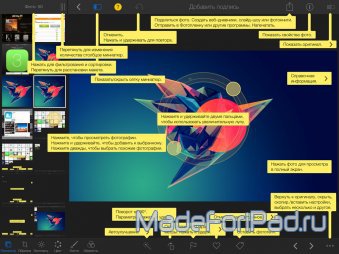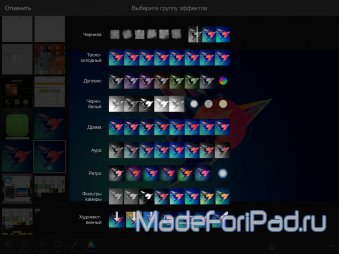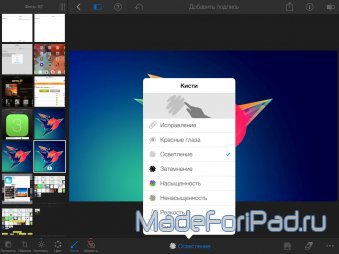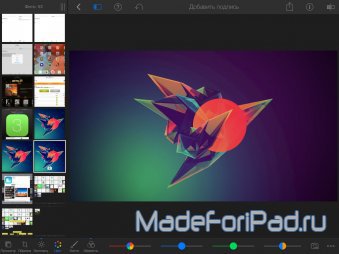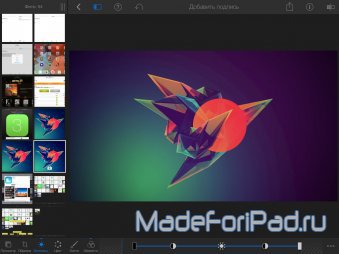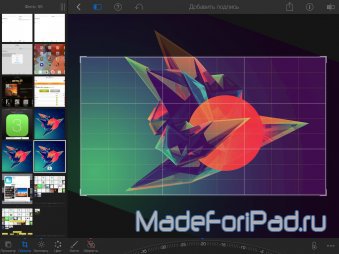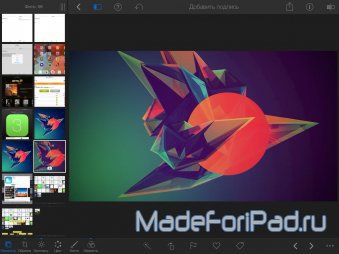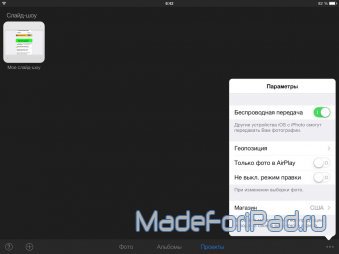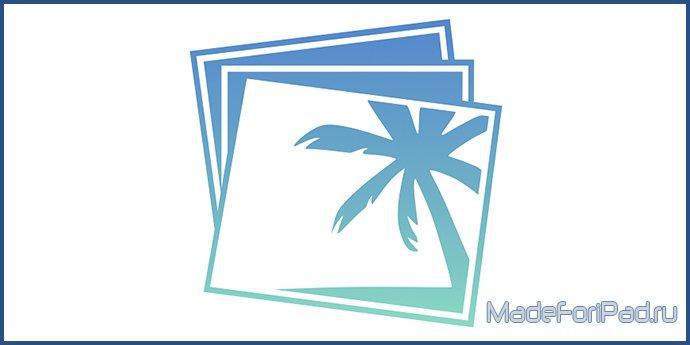
«iPhoto» в версии 2.0 - это отличное приложение для просмотра и скромного, без излишнего пафоса, редактирования фотоматериала в операционной системе «iOS», которое может стать отличной заменой стандартной галерее, и в будущем мы, возможно (если к материалу будет проявлен какой-нибудь интерес), проведем эдакое сравнение «за» и «против» такого решения.
Для удобства и большей читабельности материала разделим его на подпункты.
1. Лента фотографий
«iPhoto» позволяет просматривать фотографии, которые лежат в памяти Вашего устройства, несколькими методами, схожими по своей сути со стандартными. Первая возможность - это показ всей фотоленты целиком с пометками месяца, когда материал был добавлен на устройство. Ничего хитромудрого здесь нет, но именно этим меню я лично пользуюсь чаще всего для своих скромных целей. Отсюда фотографии можно только открыть, все же остальные желаемые действия с ними производятся в уже открытом состоянии.
Обратите внимание, что приложение в своем арсенале содержит небезынтересную справочную систему, вызываемую тапом по иконке с изображением вопросительного знака. Она делает соответствующие подписи к каждому активному элементу программы. Здорово, не правда ли? И очень удобно.
(скриншоты кликабельны)
2. Альбомы фотографий
Второй вариант такой себе сортировки в «iPhoto» - это просмотр материалов «поальбомно». Никаких сюрпризов, или так называемых «подводных камней», в данном меню нами не обнаружено, все в нем довольно просто и невероятно лаконично.
(скриншоты кликабельны)
3. Презентация фотографий
Именно словосочетанием «Презентация фотографий» мы обозвали меню «Проекты» в приложении «iPhoto». В данной менюшке пользователям техники на операционной системе «iOS», и нашего любимого планшетника «iPad» в частности, доступна возможность быстрого создания некой «презенташки» из фотографий для показа своим друзьям и родственникам, что будет, например, весьма полезным после какой-либо совместной пирушки-поездки-путешествия, например.
(скриншоты кликабельны)
4. Просмотр фотографий
Перейдем к непосредственному просмотру фотографий с помощью приложения «iPhoto». Не имеет значения, из какого именно меню Вы открыли определенный фото-материал, Вы все равно попадете в меню с его увеличенным до размера экрана изображением, панелькой с миниатюрами фотографий во всей ленте или альбоме (размер которой, кстати, можно менять в зависимости от необходимости и ситуации), а также с кое-каким функционалом по обработке определенного изображения.
Интересной показалась возможность отметить фотографию флажком, сердцем или определенным тегом, что потом позволит произвести сортировку фото-коллекции по данному признаку.
(скриншоты кликабельны)
5. Редактирование фотографий
Помимо удобства просмотра фотографий, «iPhoto» позволяет производить и некоторые манипуляции по их быстрому редактированию для размещения в социальных сетях или, например, блогах. Функционал можно назвать довольно-таки базовым (особенно, если сравнивать его с каким-нибудь «Photoshop Touch» от «Adobe»): есть здесь возможность поворота изображения (к лесу - передом, или к себе - задом), автоматическое улучшение фотографии (умная функция «сделать круто», которой любителям селф-фото с дакфейсом в туалетах ночных клубов ну очень не хватает), набор фото-фильтров на все случаи жизни, кисти для исправлений, осветлений, затемнений, резкостей и прочего, подробная настройка цветности фотографии (в простонародии «цветокоррекция»), настройки экспозиции изображения, обрезка / кадрирование. Круто?
(все скриншоты кликабельны)
6. Настройки и дополнительные возможности приложения
Есть в «iPhoto» и кое-какие дополнительные возможности и настройки, среди которых функционал по беспроводному обмену изображениями между пользователями приложения, переключение «AirPlay», а также изменение магазинов для заказа печати снимков (что для стран СНГ и прилегающих, мягко выражаясь, не актуально).
7. Для чего все это нужно?
Приложение «iPhoto» для устройств на базе «iOS» нужно позиционировать не как какой-никакой редактор изображений, а именно как более функциональную альтернативу стандартной галерее того же «iPad». Именно в данном амплуа я это решение и оставляю на своем устройстве.
«Чтобы в два счета удалить «эффект красных глаз», нужно:
первое - заснуть, второе - выспаться»
(Перлы Рунета)
первое - заснуть, второе - выспаться»
(Перлы Рунета)
В последующих материалах будут рассмотрены остальные обновленные фирменные софтверные решения от Купертиновского гиганта: «iMovie», «iBooks», «Pages», «Numbers» и многие другие. Дабы не пропустить чего интересного и полезного, следите за обновлениями и публикациями на нашем сайте! Удачи!